在图像处理中,除了常用的Opencv外,还有一些常用的图像库,比如Gdal库、CxImage库等。接下来就将常用的Gdal库读取图像数据和生成图像的函数,和简单的库的配置总结下。
函数和相关的源码和需要配置的文件已经打包上传,现在就将相关的注意和配置的步骤说下。
步骤
1、将Include和Lib文件夹复制在工程目录下
2、在工程设置配置中的 VC++ Directories -> Include Directories中,
添加刚复制的Include文件夹下面的Gdal文件夹。
3、在工程设置配置中的 VC++ Directories -> Library Directories中,
添加刚复制的Lib文件夹下面的Gdal文件夹。
4、在工程设置配置中的 Linker -> Input -> Additional Dependencices中,
添加 gdal_i.lib即可
5、如果需要在Release下同样按照上面的步骤既可以。
6、将gdal200.dll文件复制到Debug或者是Release文件夹下 :
相关读取和生成图像的函数贴在下面:
1、读取图像数据函数
unsigned char** GdalReadImgData(string imgPathSrc, int &nImgWidth, int &nImgHeight, int &nImgBandNum)
{
//注册、读取图像
GDALAllRegister();
CPLSetConfigOption("GDAL_FILENAME_IS_UTF8", "NO");
GDALDataset* pInDataset1 = (GDALDataset*)GDALOpen(imgPathSrc.c_str(), GA_ReadOnly);
if (pInDataset1 == NULL)
{
cout << "无法打开图像!" << endl;
GDALDestroyDriverManager();
}
//读取图像数据的参数并显示
nImgWidth = pInDataset1->GetRasterXSize();
nImgHeight = pInDataset1->GetRasterYSize();
nImgBandNum = pInDataset1->GetRasterCount();
cout << "原始图像宽度 = " << nImgWidth << endl;
cout << "原始图像高度 = " << nImgHeight << endl;
cout << "原始图像波段 = " << nImgBandNum << endl;
cout << "Start read the Image data !" << endl;
int i = 0, j = 0;
//开辟内存
unsigned char **pImgData;
pImgData = new unsigned char *[nImgBandNum];
for (int m = 0; m < nImgBandNum; m++)
pImgData[m] = new unsigned char[nImgHeight * nImgWidth];
for (i = 1; i <= nImgBandNum; i++)
{
GDALRasterBand * pInRasterBand1 = pInDataset1->GetRasterBand(i);
CPLErr error;
error = pInRasterBand1->RasterIO(GF_Read, 0, 0, nImgWidth, nImgHeight, pImgData[i - 1], nImgWidth, nImgHeight, GDT_Byte, 0, 0);
if (error == CE_Failure)
{
cout << "读取图像数据时出错!" << endl;
GDALDestroyDriverManager();
}
}
//关闭gdal库相关的波段驱动和释放内存
cout << "Finished read the Image !" << endl;
GDALClose(pInDataset1);
return pImgData;
}
bool GdalCreateImgData(unsigned char **pImageData, int width, int height, int nChannels, string savePath)
{
//注册驱动
GDALAllRegister();
CPLSetConfigOption("GDAL_FILENAME_IS_UTF8", "NO"); //支持中文路径
GDALDriver *pMemDriver = NULL;
pMemDriver = GetGDALDriverManager()->GetDriverByName("GTiff");
if (pMemDriver == NULL)
return false;
GDALDataset * pMemDataSet = pMemDriver->Create(savePath.c_str(), width, height, nChannels, GDT_Byte, NULL);
if (pMemDataSet == NULL)
{
cout << "创建图像数据出错!" << endl;
return false;
}
GDALRasterBand *pBand = NULL;
for (int i = 1; i <= nChannels; i++)
{
pBand = pMemDataSet->GetRasterBand(i);
CPLErr err = pBand->RasterIO
(GF_Write,
0,
0,
width,
height,
pImageData[i - 1],
width,
height,
GDT_Byte,
0,
0);
if (err == CE_Failure)
{
cout << "保存图像数据出错" << endl;
return false;
}
}
//关闭驱动
GDALClose(pMemDataSet);
GetGDALDriverManager()->DeregisterDriver(pMemDriver);
cout << "Finished Write the Image data!" << endl;
return true;
}以及:
将gdal200.dll文件复制到整个过程的Debug或者是Release文件夹下即可。









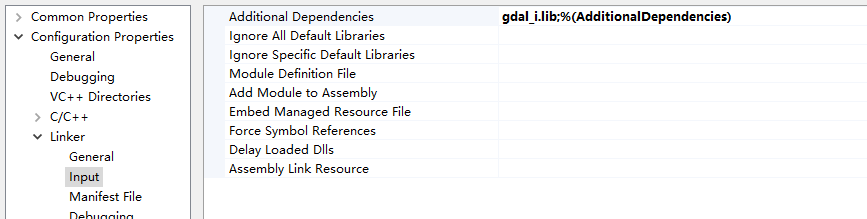













 1224
1224











 被折叠的 条评论
为什么被折叠?
被折叠的 条评论
为什么被折叠?








